A nadie le gustan los huéspedes intrusos; ya sea en la vida real o en el mundo online. A pesar de que Google Assistant es un producto fantástico, puede resultar molesto cuando no se comporta correctamente. Las ventanas emergentes aleatorias de Google Assistant pueden destruir la experiencia de cualquier persona con un smartphone.

Típicamente, el Asistente debería iniciarse cuando se presiona el botón de inicio o cuando se dice el comando «Hey Google» o «Ok Google». Pero lamentablemente, a veces el Asistente se enciende por sí mismo en medio de algo o cuando dices «Ok Google» a tu Google Home.
Esa espeluznante situación está a punto de terminar. Aquí encontrarás siete maneras de evitar que el Asistente se abra por sí mismo. Vamos a verlas.
Tabla de contenidos [mostrar]
1. Deshabilitar el Asistente de Google
Aquí están los pasos:
Paso 1 : Inicia la aplicación de Google en tu teléfono y toca la pestaña Más en la parte inferior.
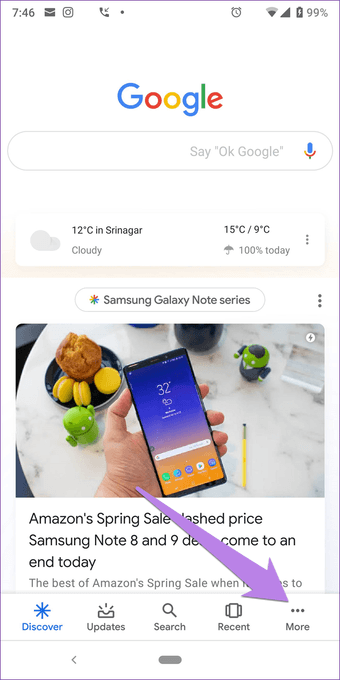
Paso 2: Pulsa en Configuración y luego en Asistente de Google.
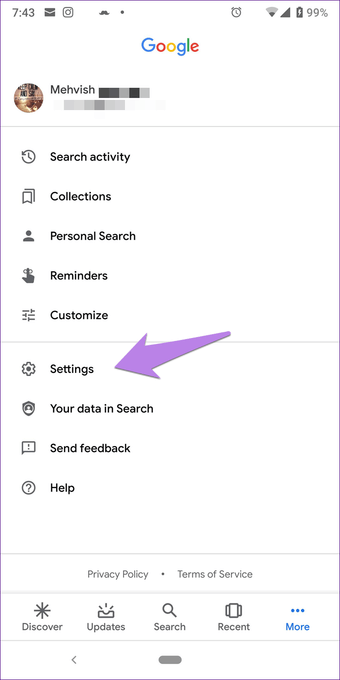
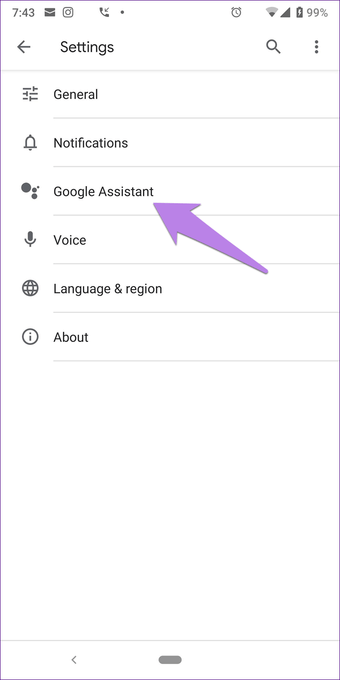
Paso 3: Pulse sobre la pestaña Asistente. Desplácese hacia abajo y pulse sobre la opción Teléfono.
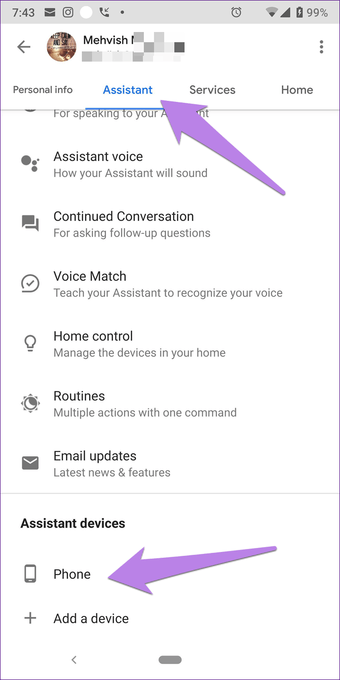
Paso 4: Desactivar la conmutación para Google Assistant.
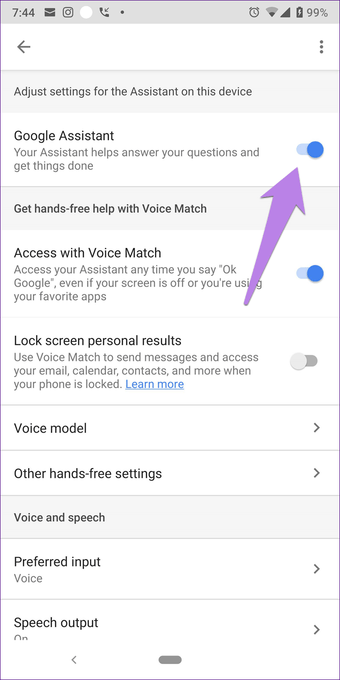
También puedes utilizar otros métodos para iniciar la configuración del Asistente de Google y eventualmente desactivar el Asistente de Google.
Aunque tengas el Asistente desactivado, a veces te pide que lo enciendas. En algunos casos, te recibirá una notificación que dice: «Tu asistente de Google está listo para ayudarte a hacer las cosas». Para detener este molesto acto, consulte otras soluciones.
2. Apague el acceso de voz
El asistente de desactivación no bloquea sus comandos de voz (si está activado). Es decir, si dices «Ok Google» incluso cuando el Asistente está desactivado, tu teléfono se activará y te pedirá que lo actives. Esto es especialmente problemático para los usuarios de Google Home o Mini. Cuando quieren interactuar con Google Home, el Asistente de su teléfono también se activa.
Para detener ese comportamiento travieso, debes desactivar el acceso con la configuración de coincidencia de voz. Para ello, sigue estos pasos:
Paso 1 : Abre la Configuración en tu teléfono y ve a Aplicaciones/Aplicaciones y notificaciones/Aplicaciones instaladas dependiendo de la opción disponible en tu teléfono.
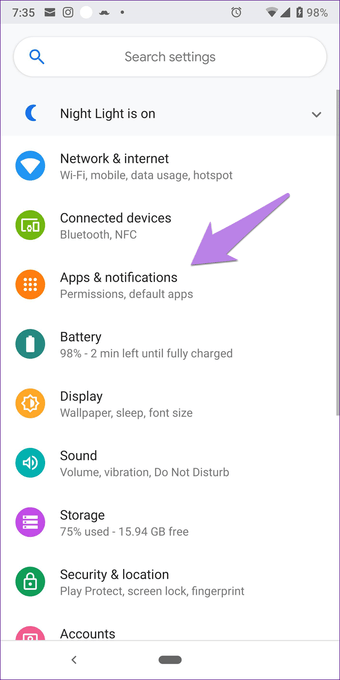
Paso 2: Pulsa sobre Aplicaciones por defecto. La opción puede estar disponible en Avanzadas en algunos teléfonos.
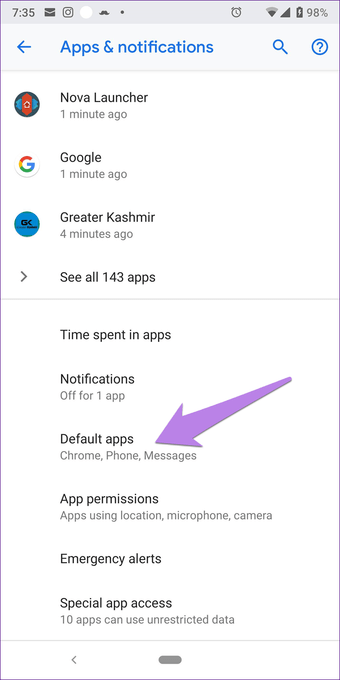
En los teléfonos Mi, tendrás que tocar el icono de tres puntos en la esquina superior derecha y luego seleccionar la opción Aplicaciones predeterminadas.
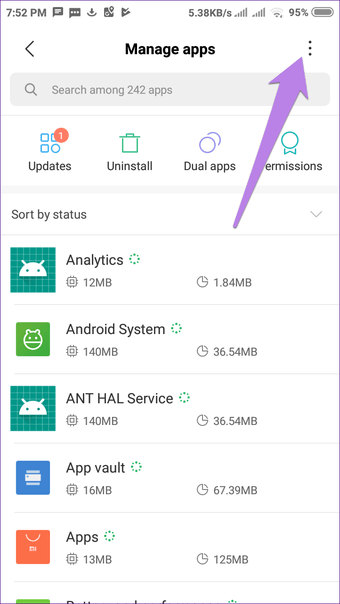
Alternativamente, utilice la función de búsqueda en la configuración para encontrar la configuración de aplicaciones por defecto.
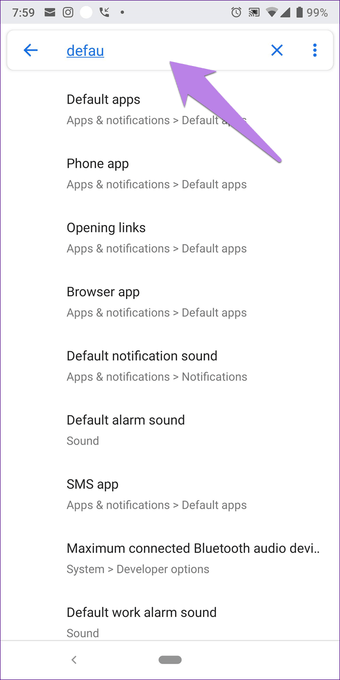
Paso 3: En Aplicaciones por defecto, toca en Asistente y entrada de voz.
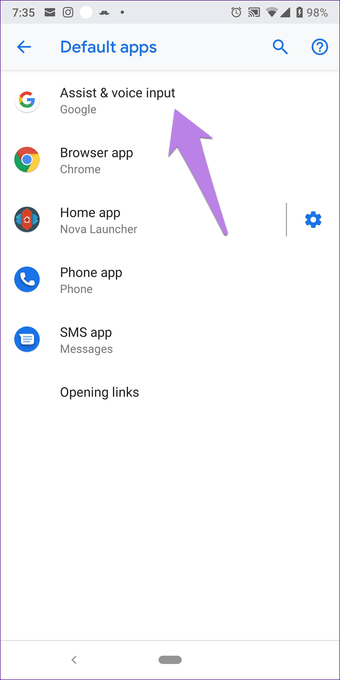
Algunos smartphones, especialmente los de Samsung, se refieren a este ajuste como aplicación de Asistencia al Dispositivo. Pulse sobre él.
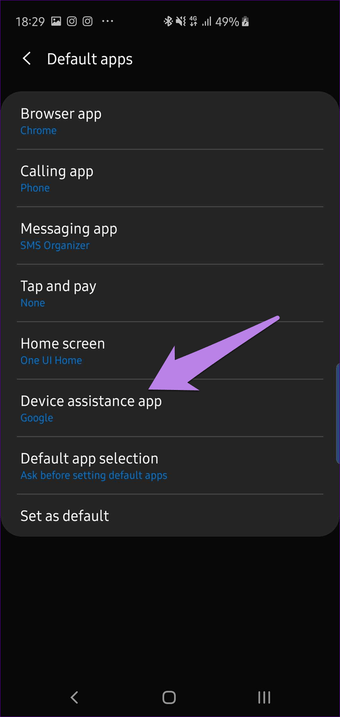
Paso 4: En la siguiente pantalla, pulse en el icono del engranaje junto a la opción Assist app.
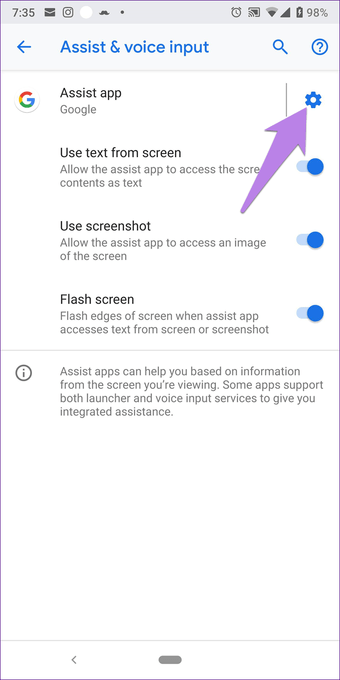
Etapa 5 : Se le llevará a la configuración de Google Assistant Voice. Aquí pulse sobre Voice Match.
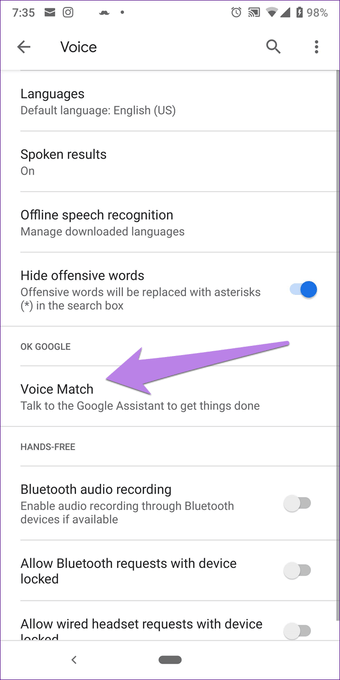
Paso 6: Apague la perilla para Acceso con Coincidencia de Voz. Luego reinicia el teléfono. Con suerte, el chico malo no volverá a molestarte.
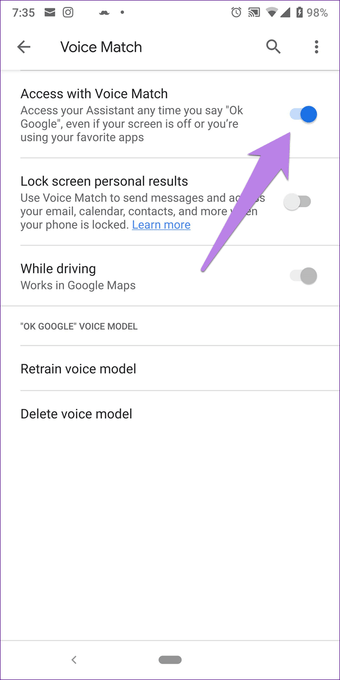
3. Deshabilitar el Asistente de Google en el botón Inicio
A veces, al tocar accidentalmente el botón de inicio en Android se inicia el Asistente. Si quieres evitar que eso suceda, puedes desactivarlo.
Para ello, siga estos pasos:
Paso 1: Repita los pasos 1-3 de la solución «Turn off Voice Access» mencionada anteriormente, es decir, vaya a Settings> Apps> Default apps> Assistant & voice input.
Paso 2: Ahora en lugar de tocar el icono del engranaje, toca en la aplicación Assist. Luego selecciona None cuando se te pida que elijas la aplicación de asistencia.
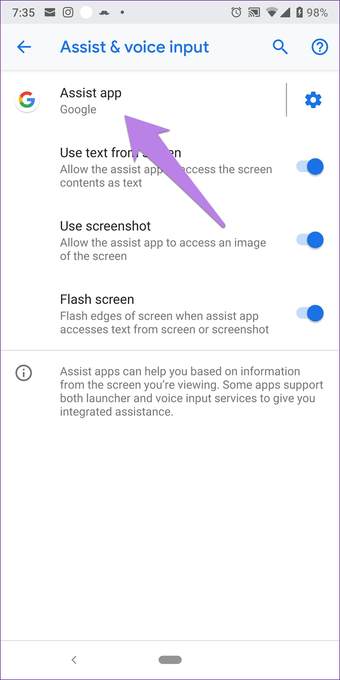
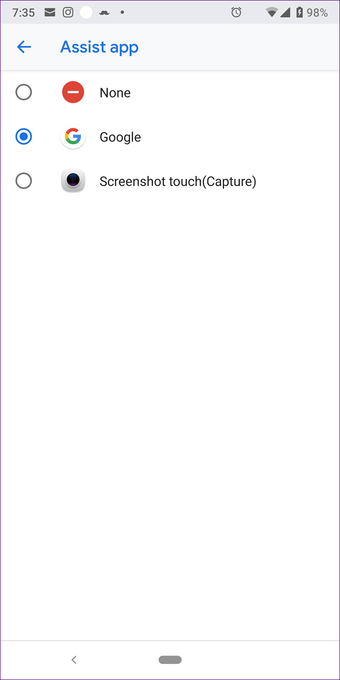
Después de hacer eso, si mantienes pulsado el botón de inicio no se iniciará el Asistente o te pedirá que lo actives si está desactivado. Si te encuentras con algún problema al deshabilitarlo, sigue esta guía detallada.
4. Borrar la caché de Google Apps
Otra forma de solucionar el problema es vaciar la caché de las aplicaciones de Google. A continuación, te indicamos los pasos a seguir para ello.
Paso 1 : Abre la Configuración en tu teléfono y ve a Aplicaciones/Aplicaciones y notificaciones/Aplicaciones instaladas – dependiendo de la opción que aparezca en tu teléfono.
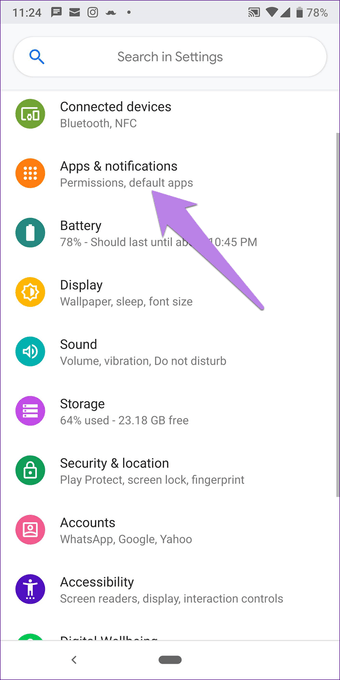
Etapa 2 : Pulsa en Google. Te llevará a la pantalla de información de la App. Aquí pulsa en Storage.
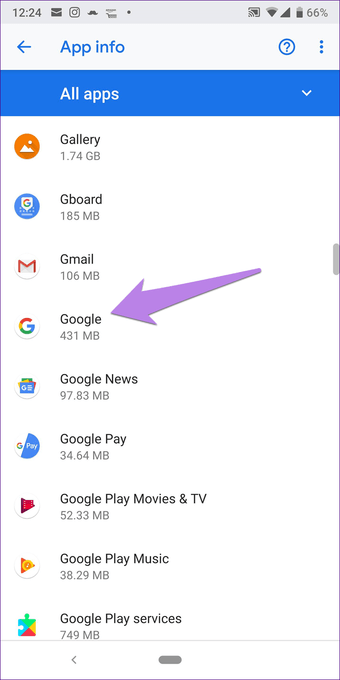
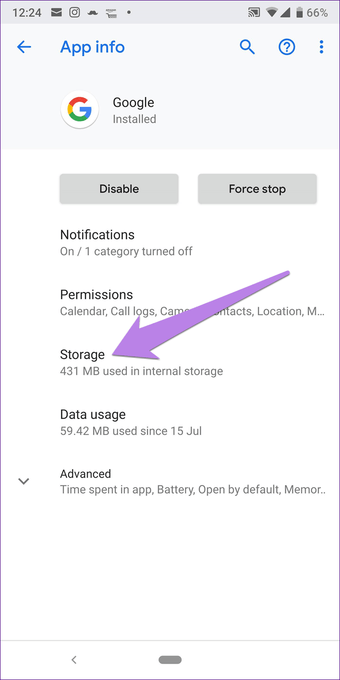
Paso 3: Pulsa sobre Clear cache. Borrar la caché es diferente de borrar el almacenamiento/datos ya que no borrará ningún dato de la aplicación. Reinicia el teléfono y el fantasma de Google Assistant debería haber desaparecido.
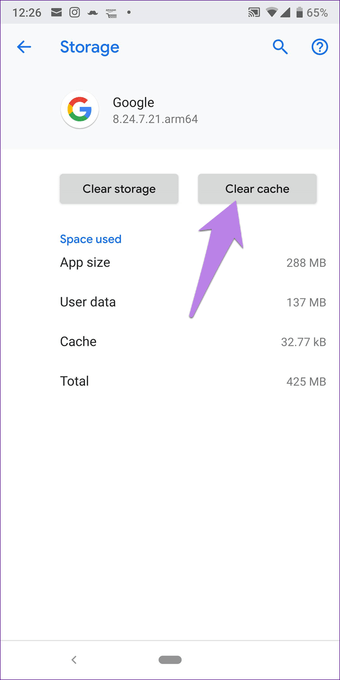
5. Revocar los permisos de micrófono para Google App
Para ello, ve a la pantalla de información de la aplicación de Google como se menciona en la corrección anterior, es decir, Configuración> Aplicaciones instaladas> Google. 3. Pulse en Permisos y desactive la opción de Micrófono.
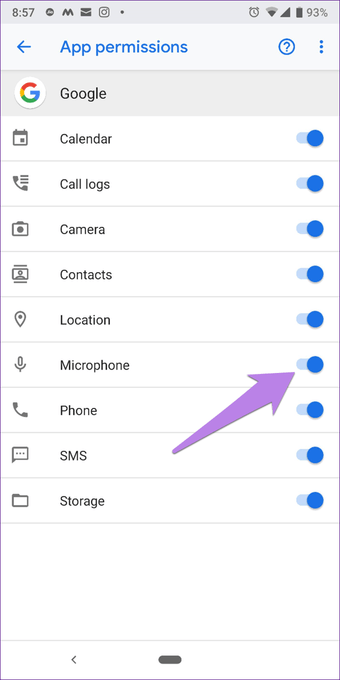
Antes de pasar a la solución final, compruebe estas soluciones si su problema es sólo con los auriculares.
6. El asistente de Google sigue activándose con los auriculares
Si el Asistente de Google sólo aparece cuando conectas los auriculares o cuando pulsas cualquier botón de los mismos, sigue estos pasos para solucionarlo.
Conector transparente para auriculares
Para empezar, limpie la clavija de los auriculares (extremo de los mismos) con un paño limpio. Además, intenta limpiar el puerto de auriculares del teléfono soplando aire en él.
Cambiar la configuración de los auriculares en el asistente
Para ello, primero siga los pasos 1-4 del método de desactivar el acceso de voz que se indican arriba, es decir, Ajustes> Aplicaciones> Aplicaciones por defecto> Asistente y entrada de voz> icono de engranaje junto a la aplicación de asistencia. Desactiva la opción junto a «Permitir solicitudes de auriculares alámbricos con el dispositivo bloqueado».
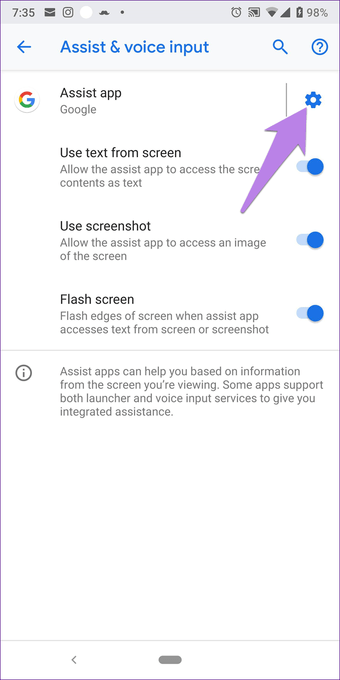
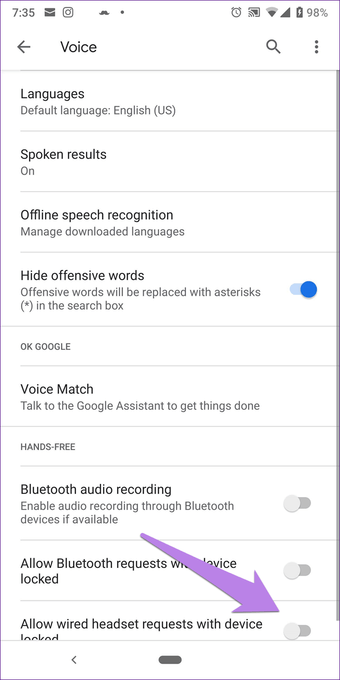 Consejo: Puedes acceder a esta opción navegando desde Google app settings> Voice too.
Consejo: Puedes acceder a esta opción navegando desde Google app settings> Voice too.
Usar un auricular diferente
Si el problema persiste y la música sigue parándose mientras se da paso al Asistente, intenta usar un auricular diferente.
7. Inhabilitación de Google App
Finalmente, si nada funciona, inhabilita la aplicación de Google en tu teléfono. En caso de que te preguntes por qué no la desinstales. Como se trata de una aplicación preinstalada, no puedes desinstalarla.
Dale otra oportunidad
Claro que a cualquiera le disgustaría que apareciera el Asistente de Google al azar, pero no es un mal producto. Assistant no sólo te ayuda a tomar notas y a crear listas entre otras cosas, sino que también es bastante divertido. Espero que una vez que se resuelvan los problemas con el Asistente puedas empezar a explorarlo más a fondo.